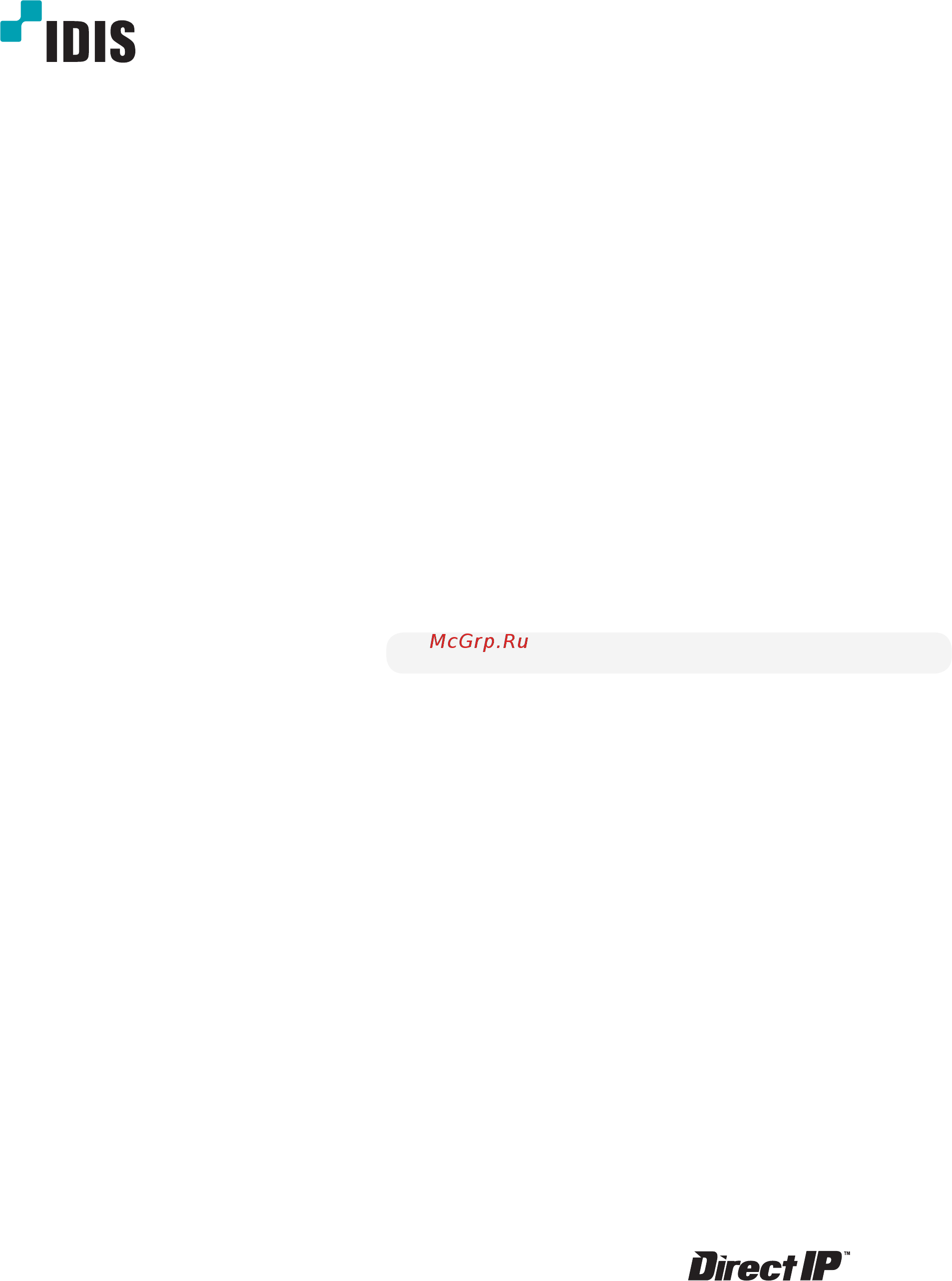IDIS DR-4116P Руководство по эксплуатации онлайн
Содержание
- Ip видеорегистраторы 1
- В настоящем руководстве по эксплуатации содержатся основные инструкции по установке и использованию сетевого устройства записи directip производства компании idis вне зависимости от того используете ли вы эту сетевую камеру впервые или уже имеете опыт обращения с подобными изделиями внимательно изучите настоящее руководство по эксплуатации перед началом использования учитывая предупреждения и меры предосторожности при обращении с данным изделием необходимо неукоснительно соблюдать технику безопасности и меры предосторожности описанные в настоящем руководстве по эксплуатации для надлежащего использования сетевой камеры предотвращения несчастных случаев и материального ущерба после прочтения настоящего руководства по эксплуатации храните его поблизости так как оно может потребоваться в будущем 2
- Перед чтением этого руководства 2
- Правила безопасности 2
- Предупреждение 2
- Вентиляция 3
- Вода и или влага 3
- Дополнительные приставки 3
- Запасные детали 3
- Источники питания 3
- Комплектация 3
- Механическая нагрузка 3
- Молния 3
- Надежное заземление 3
- Недостаточный приток воздуха 3
- Обслуживание 3
- Основные предосторожности 3
- Перегрузка 3
- Перегрузка электрической цепи 3
- Перед чтением этого руководства 3
- Повреждение требующее обслуживания 3
- Повышенная эксплуатационная температура окружающего воздуха 3
- Правильный тип батареи 3
- Предметы и жидкости 3
- Проверка безопасности 3
- Температура окружающей среды 3
- Установка на местах 3
- Хранение инструкций 3
- Чистка 3
- Чтение инструкций 3
- Электрические кабели 3
- Директива об отработанном электрическом и электронном оборудовании weee 4
- Заявление о соответствии требованиям федеральной комиссии по связи fcc 4
- Значок тип описание 4
- Любые изменения или модификации изделия без согласования с компетентным органом могут лишить вас права на использование оборудования 4
- Надлежащая утилизация изделия применимо в ес и других европейских странах с раздельными системами сбора отходов 4
- Перед чтением этого руководства 4
- Пометки в тексте 4
- Предупреждение 4
- Предупреждение важная информация об определенной функции 4
- Примечание полезная информация об определенной функции 4
- Авторские права 5
- Зарегистрированные товарные знаки 5
- Аудиозапись 6 6
- Видеозапись 6 6
- Воспроизведение видеозаписи 6 6
- Вход в систему 9 6
- Использование меню 8 6
- Мастер настройки 6
- Регистрация камеры 3 6
- Режим прямой трансляции 0 6
- Режим регистрация камеры 8 6
- Содержание 6
- Часть 1 начало работы 9 6
- Часть 2 конфигурация 28 6
- Настройка записи 8 7
- Настройка камеры 8 7
- Настройка монитора 6 7
- Настройка сети 0 7
- Настройка системы 9 7
- Настройка события 2 7
- Настройка уведомлений 3 7
- Настройка устройства 0 7
- Настройка строки состояния 8 8
- Поиск перекрывающихся записей 4 8
- Поиск по журналу событий 3 8
- Поиск по промежуткам времени 4 8
- Режим web live 7 8
- Режим web поиска 9 8
- Указатель 2 8
- Часть 3 поиск 74 8
- Часть 4 idis web 85 8
- Часть 5 приложение 92 8
- Выберите язык системы 9
- Мастер настройки 9
- Мастер настройки позволяет настроить основные установки определяющие работу системы 9
- Установите в мастере настройки необходимый параметр и нажмите далее 9
- Часть 1 начало работы 9
- Выберите необходимый метод записи и нажмите кнопку далее 10
- Выберите пункт мастер основных настроек 10
- Задайте текущее время и дату и нажмите далее 10
- Мастер основных настроек 10
- Укажите необходимое качество записи и нажмите кнопку далее 10
- Часть 1 начало работы 10
- Выберите пункт мастер настройки сети 11
- Для каждого способа записи и уровня качества видео доступны следующие настройки разрешения 11
- Если система не подключена к интернету вариант нет дождитесь завершения тестовой проверки а затем нажмите готово для выхода из мастера настройки сети 11
- Мастер настройки сети 11
- Нажмите готово для того чтобы выйти из мастера основных настроек 11
- После выхода из мастера основных настроек можно выбрать пункт перейти к настройке сети и с помощью мастера настройки сети выполнить настройку сетевых параметров 11
- Укажите наличие подключения к сети интернет и нажмите кнопку далее 11
- Часть 1 начало работы 11
- Выберите пункт настройка лвс и нажмите кнопку далее выберите пункт автонастройка или ручная настройка и нажмите тест для того чтобы проверить текущие параметры сети 12
- Укажите в поле имя устройства название видеорегистратора которое будет закреплено за ним на сервере fen а затем нажмите кнопку проверка для того чтобы проверить доступность названия 12
- Часть 1 начало работы 12
- Кнопка сканирование камер 13
- Повторное сканирование 13
- Регистрация камеры 13
- Сторонее сканирование 13
- Автоматическое обнаружение 15
- Кнопки вид камеры 15
- Перейти к камере 15
- Область со списком камер 16
- Mac адрес если камера не была зарегистрирована на сетевом видеорегистраторе здесь отображается модель камеры и ее mac адрес 17
- Нажатие левой кнопкой мыши в области показа видеоизображений позволяет переключаться между режимами просмотра которые представляют собой либо разделенный экран либо один целый экран для смены расположения экранов камер их можно переупорядочить указателем мыши 17
- Название камеры отображает название камеры для изменения названия нажмите на нем левой кнопкой мыши 17
- Область для показа видеоизображения 17
- Положение экрана данные о регистрации если камера не была зарегистрирована видеорегистратором это поле мигает оранжевым цветом 17
- Часть 1 начало работы 17
- Экран камеры 17
- Кнопки применить и отмена 18
- Меню камеры 18
- Режим регистрация камеры 18
- Вход в систему 19
- Выберите пользователя введите пароль и нажмите оk 19
- Выход из системы 19
- Для входа вызовите меню прямая трансляция и нажмите настройка на удаленной клавиатуре или нажмите указателем мыши на значок вход в систему 19
- Для выхода из системы вызовите меню прямая трансляция и нажать указателем мыши на значок 19
- Для изменения параметров настройки сетевого видеорегистратора а также для получения доступа к его функциональным возможностям включая поиск необходимо выполнить авторизованный вход в систему 19
- Часть 1 начало работы 19
- Меню прямой трансляции 20
- Режим прямой трансляции 20
- Вся последовательность 21
- Режим листания 21
- Ptz регулировка 22
- Масштаб 22
- Отображение информации о состоянии 22
- Установка предустановок ptz 23
- Дополнительные параметры настройки 24
- Мониторинг событий 24
- Доступ к контекстному меню 25
- Редактировать группу 25
- Скрытая камера 25
- Аудиозапись 26
- Видеозапись 26
- Воспроизведение видеозаписи 26
- Паническая запись 26
- Воспроизведение всех каналов 27
- Контекстное меню 27
- Функции кнопок удаленной клавиатуры в режиме воспроизведения 27
- Ввод текста с помощью виртуальной клавиатуры 28
- Использование меню 28
- Часть 2 конфигурация 28
- Групповое переименование 29
- Мышь 29
- Настройка системы 29
- Общие параметры 29
- Дата время 31
- Пользователи 32
- Выберите для пользователя группу а затем введите пароль длина пароля не должна превышать 16 символов и он может состоять из букв символов и цифр 33
- Нажмите ok 33
- Нажмите кнопки применить или ok для выхода из раздела 33
- Нажмите кнопку пользователя и введите имя пользователя 33
- Настройте параметры автоматический вход и авто выход 33
- Часть 2 конфигурация 33
- Права доступа для групп 34
- Мониторинг 35
- Опции мониторинга 36
- Настройка камеры 38
- Общие параметры 38
- Расширенные настройки 38
- Опции маскировки для конфиденциальности 42
- Опции датчика изображения 43
- Опции баланса белого 44
- Настройки экспозиции 45
- Поток 46
- Разное 46
- Аудио 47
- Настройка записи 48
- Обновление прошивки 48
- Общие параметры 48
- Расписание 49
- Опции простого режима 50
- Опции расширенного режима 51
- Предварительная запись 51
- Видеоаналитика 52
- Движение 52
- Настройка события 52
- Зона срабатывания 54
- Взлом 56
- Тревожные входы 56
- Пропадание видеосигнала 57
- Обнаружение звука 58
- Титры 58
- Настройка сети 60
- Настройка устройства 60
- Общие параметры 60
- Тревожный выход 60
- Ручная настройка 61
- Настройка уведомлений 63
- Расписание 63
- Обратный вызов 64
- Электронная почта 64
- Настройка smtp 65
- Настройка монитора 66
- Состояние 66
- Главный монитор 67
- Камера 67
- Настройка строки состояния 68
- Событие 68
- Типы событий 69
- Сеть 72
- Поиск по промежуткам времени 74
- Часть 3 поиск 74
- Меню поиска 76
- Контекстное меню 80
- Поиск движения 80
- Поиск титров 81
- Копирование 82
- Копия a b 82
- Печать 83
- Поиск по журналу событий 83
- Поиск перекрывающихся записей 84
- Фильтр камер 84
- Часть 4 idis web 85
- В появившемся окне входа в программу idis web выберите нужный режим прямая трансляция или воспроизведение введите id и пароль и нажмите вход для входа в систему в выбранном режиме 86
- Если для подключения используется адрес http web idisglobal com в поле адрес устройства введите ip адрес сетевого видеорегистратора если в окне входа в систему выбрана опция использовать службу fen вместо ip адреса можно ввести имя видеорегистратора указанное на fen сервере в разделе настройка будет предложено ввести адрес и номер порта fen сервера 86
- Часть 4 idis web 86
- Режим web live 87
- Веб программа дистанционного поиска обеспечивающая возможность поиска по записям с удаленных узлов в реальном времени 89
- Выберите нужный режим 89
- Для завершения работы программы idis web нажмите 89
- Для печати изображения текущего видеоэкрана на подключенном к компьютеру принтере 89
- Для проверки версии программы idis web наведите указатель мыши на логотип 89
- Нажмите на 89
- Отображает информацию о времени видеозаписи с удаленного сетевого видеорегистратора 89
- Режим web поиска 89
- Часть 4 idis web 89
- Указатель 92
- Часть 5 приложение 92
Похожие устройства
- IDIS DR-4132P Краткое руководство
- IDIS DR-4132P Руководство по установке
- IDIS DR-4132P Руководство по эксплуатации
- IDIS DR-6108P Краткое руководство
- IDIS DR-6108P Руководство по установке
- IDIS DR-6108P Руководство по эксплуатации
- IDIS DR-6116P Краткое руководство
- IDIS DR-6116P Руководство по установке
- IDIS DR-6116P Руководство по эксплуатации
- IDIS DR-6132P Краткое руководство
- IDIS DR-6132P Руководство по установке
- IDIS DR-6132P Руководство по эксплуатации
- IDIS DR-6216PS Краткое руководство
- IDIS DR-6216PS Руководство по установке
- IDIS DR-6216PS Руководство по эксплуатации
- IDIS DR-6232PS Краткое руководство
- IDIS DR-6232PS Руководство по установке
- IDIS DR-6232PS Руководство по эксплуатации
- IDIS DR-6308P-S Краткое руководство
- IDIS DR-6308P-S Руководство по установке